
Методичка - Amacont
.pdf11
Элементам структуры системы xi X при нормировании модели ставятся в соответствие вещественные числа, равные параметру обобщенного критерия ε Σ (xi) , рассчитываемому по формуле
|
|
ε Σ (xi) = ∑m |
α k · ε^ k(xi) , |
∑m |
α k = 1 , |
|
|
(1.6) |
|
|
k=1 |
|
k=1 |
|
|
|
|
где ε k(xi) – |
величина параметра k-го критерия, приведенная к относи- |
|||||||
тельному безразмерному виду по формуле |
^ k |
k |
k |
; |
||||
ε (xi) = ε |
(xi) / L |
max |
||||||
Lmink |
|
|
|
|
|
|
|
|
– |
длина пути графа, имеющего максимальную длину по |
|||||||
k-му критерию (легко рассчитываемые с помощью системы
«AMACONT»);
α k – весовые коэффициенты, назначаемые экспертно и определяющие значимость соответствующего критерия среди рассматриваемого множества;
m – количество критериев оптимизации.
Формула (1.6) не является единственным вариантом конструкции обобщенного критерия. Так, если возникает необходимость повышения чувствительности обобщенного критерия в определенных областях изменения входящих в него критериев, то выражение (1.6) может быть преобразовано к соответствующему виду (см. подробнее в
/2/).
Задача поиска оптимальной структуры технологического процесса в этом случае сводится к решению однокритериальной оптимизационной задачи, т.е. поиску кратчайшего пути на сетевом графе (см. (1.1)), длина которого рассчитывается по параметру ε Σ обобщенного критерия.
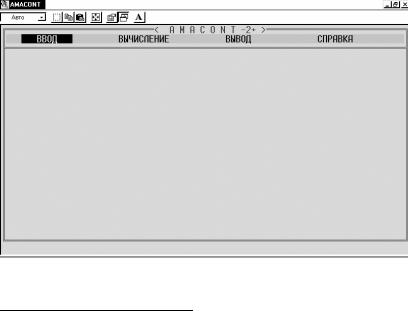
12
2 Методика работы с программой «AMACONT»
2.1 Общие положения
После инсталляции программы на жестком магнитном диске ПЭВМ она размещается в директории1 (directory) – [drive]:\Amacont в виде файла amacont.exe. Поскольку программа «AMACONT» имеет защиту от копирования, то, во избежание повреждения Вашего компьютера, настоятельно не рекомендуется проводить с данным файлом каких либо манипуляций (копирование, перемещение и др.).
Запуск программы осуществляется активизацией файла amacont.bat , расположение которого Вам укажет системный программист, обслуживающий учебный компьютерный класс. Интерфейс программы предусматривает работу в одном окне, начальное состояние которого, содержащее меню верхнего уровня, показано на рис.2.1.
Рисунок 2.1
1 Синонимами данного термина являются следующие: каталог (MsDos), папка
(Windows).
13
Прохождение по меню осуществляется с помощью клавиш клавиатуры с горизонтальными стрелками. Вход в подменю осуществляется нажатием клавиши «Enter» или со стрелкой «↓ ». Для прохождения по опциям подменю используйте клавиши с соответствующими вертикальными стрелками.
Выход из программы осуществляется либо одновременным нажатием клавиш «Alt» и «X», либо через соответствующую опцию подменю меню «Ввод» (см. рис. 2.4).
2.2 Ввод исходных данных
Для выполнения необходимых расчетов на математической модели ее необходимо привести к специальному виду, т.е. сетевой граф должен иметь отношение порядка (см в /5/, с.20) с разбивкой на слои так, что:
а) любая дуга соединяет вершины только соседних слоев; б) в первом и последнем слоях имеется по одному элементу
(вершины входа и выхода из сети); в) вершины одного слоя не соединены между собой дугами.
Такая конфигурация модели получается несложно путем введения фиктивных вершин xi , весовые значения ε k(xi), k [1, m] которых берутся с нулевыми значениями. Так для примера модели, изображенной на рис. 1.1, окончательный вариант будет иметь вид, представленный на рис. 2.2.
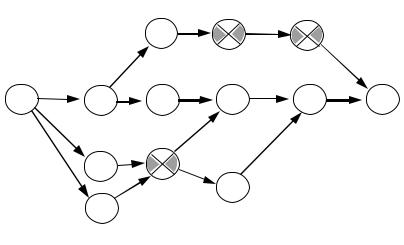
|
|
|
14 |
|
|
|
|
x10 |
|
|
|
x1 |
x2 |
x3 |
x4 |
x5 |
x6 |
|
x8 |
|
x9 |
|
|
|
|
|
|
|
|
|
x7 |
|
|
|
|
|
|
Рисунок 2.2 |
|
|
|
Для ввода в ПЭВМ информации о графе необходимо предварительно выполнить нумерацию его вершин по следующим правилам:
1) нумерация осуществляется по слоям;
2)слои рассматриваются последовательно слева на право, начиная
спервого;
3)в пределах слоя вершины нумеруются последовательно сверху вниз.
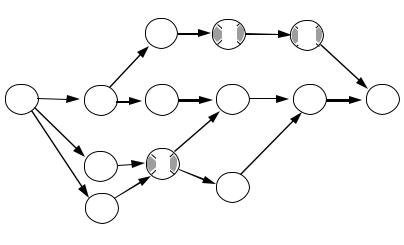
|
|
|
15 |
|
|
|
|
5 |
8 |
11 |
|
1 |
2 |
6 |
9 |
12 |
13 |
|
3 |
7 |
10 |
|
|
|
|
|
|
|
|
|
4 |
|
|
|
|
|
|
|
Рисунок 2.3 |
|
|
Результат такой нумерации графа, представленного на рисунке 2.2 показан на рис. 2.3. В таблице 2.1 представлены результаты нормирования этой модели.
Таблица 1.1 – Пример соответствия критериев оптимизации функциональным параметрам технологического процесса
Номер |
Значения критериальных |
Номер |
Значения критериальных |
||||
параметров |
|
параметров |
|
||||
вершины |
|
вершины |
|
||||
первого |
второго |
третьего |
первого |
второго |
третьего |
||
1 |
2.6 |
3.8 |
5.9 |
8 |
0 |
0 |
0 |
2 |
1.8 |
2.2 |
4.6 |
9 |
6.2 |
5.4 |
8.4 |
3 |
5.3 |
6.7 |
2.3 |
10 |
4.3 |
7.5 |
8.3 |
4 |
7.6 |
5.8 |
3.3 |
11 |
0 |
0 |
0 |
5 |
4.2 |
2.1 |
2.4 |
12 |
5.4 |
5.5 |
2.9 |
6 |
3.1 |
5.4 |
7.1 |
13 |
1.2 |
5.1 |
3.6 |
7 |
0 |
0 |
0 |
|
|
|
|

16
2.2.1 Ввод данных из файла
Наиболее продуктивным способом ввода исходных данных является ввод из текстового файла, так как, во-первых, подготовка файла осуществляется в любом текстовом редакторе (Norton Commander, MsWord, WordPad и др.) на любом компьютере не зависимо от наличия программы «AMACONT», во-вторых, сохранность данных в этом файле позволяет в последующем их изменять и корректировать.
Структура данных в файле предусматривает три раздела. Первый раздел включает перечень дуг графа. Дуги представля-
ются в виде двух целых чисел, соответствующих номерам инцидентных вершин (вершина предок – вершина потомок). Последовательность их отображения в файле определяется просмотром в качестве вершин-предков вершин графа в порядке возрастания номеров, начиная с первой. Числа в строках файла отделяются пробелами, длина строк произвольная (не более 255 символов), перенос допускается в любом месте на любом числе.
Второй раздел начинается с новой строки и состоит только из этой строки, которая начинается с символа # и сразу следующего за ним целого числа, равного количеству используемых критериев оптимизации1.
Третий раздел начинается с новой строки и состоит из перечня значений критериальных параметров вершин графа по порядку, начиная с первой: первый параметр первой вершины, второй параметр первой вершины … , первый параметр второй вершины, второй параметр второй вершины и т.д. Требования к оформлению строк такие же, как и для первого раздела.
Содержание строк текстового файла для примера графа, представленного на рисунке 2.3 и табл.2.1 показан на рис. 2.4.
Созданный файл должен иметь расширение «* .txt », имя соот-
ветствовать требованиям MsDos (латинский шрифт, не более 8 символов и др.).
1 В учебной версии программы количество критериев оптимизации не должно превышать четырех.
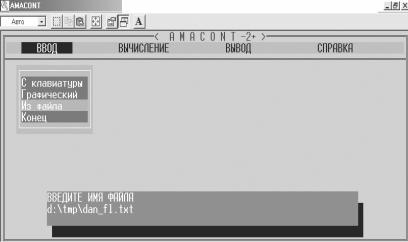
|
|
|
|
17 |
|
|
|
|
|
|
|
|
|
|
|
1 |
2 |
1 |
3 |
1 |
4 |
2 |
5 |
2 |
6 |
3 |
7 |
4 |
7 |
5 |
8 |
6 |
9 |
7 |
9 |
7 |
10 |
8 |
11 |
9 |
12 |
10 |
12 |
11 |
13 |
12 |
13 |
#3 |
|
|
|
|
|
|
|
2.6 |
|
3.8 |
5.9 |
|
|
|
|
1.8 |
|
2.2 |
4.6 |
|
|
|
|
5.3 |
|
6.7 |
2.3 |
|
|
|
|
7.6 |
|
5.8 |
3.3 |
|
|
|
|
4.2 |
|
2.1 |
2.4 |
|
|
|
|
3.1 |
|
5.4 |
7.1 |
|
|
|
|
0 |
|
0 |
0 |
|
|
|
|
0 |
|
0 |
0 |
|
|
|
|
6.2 |
|
5.4 |
8.4 |
|
|
|
|
4.3 |
|
7.5 |
8.3 |
|
|
|
|
0 |
|
0 |
0 |
|
|
|
|
5.4 |
|
5.5 |
2.9 |
|
|
|
|
1.2 |
|
5.1 |
3.6 |
|
|
|
|
|
|
|
|
|
|
|
|
Рисунок 2.4
Рисунок 2.5

18
Начало ввода осуществляется входом в соответствующее меню (см. рис.2.5) посредством ввода через диалоговое окно имени файла с указанием полного пути его расположения, например, « D:\tmp\dan_fl.txt ». Успешный ввод данных подтверждается соответствующим сообщением системы. При неверном наборе (неправильное имя или расположение файла, некорректен путь и др.) системой выдается сообщение об этом и активизируется главное меню (см. рис. 2.1).
2.2.2 Ввод данных с клавиатуры
С помощью соответствующей опции меню (см. рис.2.6) можно осуществить ввод исходных данных непосредственно в системе
«AMACONT».
Ввод исходных данных осуществляется в процессе двух последовательных диалогов в соответствующих окнах.
В первом диалоге вводится информация по первому разделу исходных данных (см. пп.2.2.1). Опрос осуществляется последовательно по каждой дуге с выявлением номеров вершины-предка и вершины-потомка. При желании
Рисунок 2.6 нажатием клавиши «F1», например для устранения ошибки, можно
вернуться к вводу какой либо предыдущей дуги (см. рис.2.7). Первый диалог заканчивается нажатием
клавиши «F2» после ввода номера вершины-потомка последней дуги графа.
Во втором диалоге осуществляется запрос на количество критериев оптимизации, а затем вводится третья группа исходных данных (см. пп.2.2.1). Диалоговое окно показано на рисунке 2.8.
По окончании ввода активизируется окно с главным меню
(см. рис. 2.1).
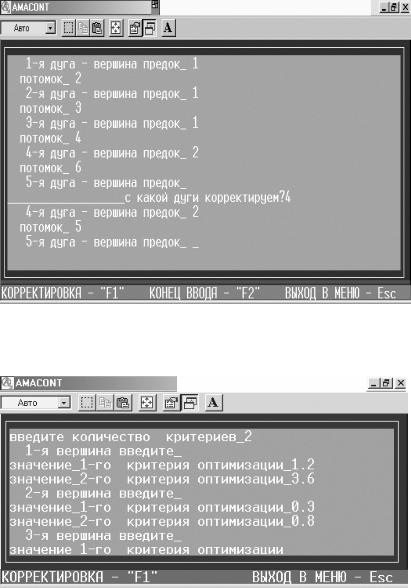
19
Рисунок 2.7
Рисунок 2.8
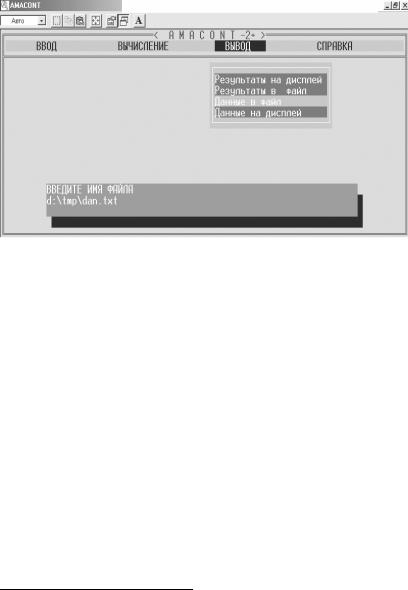
20
Рисунок 2.9
Результаты ввода исходных данных с использованием клавиатуры можно сохранить в текстовом файле (см. рис. 2.9) для использования в будущем или, скажем, последующей корректировки.
2.2.3 Графический ввод
С помощью соответствующей опции меню (см. рис.2.10) можно осуществить графический ввод исходных данных непосредственно в системе «AMACONT».
Такой ввод является наиболее наглядным. Однако он требует большего внимания, так как реализует ввод (прорисовку) дуг графа только между соседними слоями и при переходе к следующему слою введенная на предыдущих слоях информация исправлена быть не может. Между тем необходимые исправления могут быть внесены позже посредством сохранения данных в файле (см. пп.2.2.2 и рис. 2.9) и последующего его редактирования1.
1 В этом случае для выполнения вычислений необходимо будет ввести данные из этого файла (см. пп. 2.2.1).
